วิธีการติดตั้ง DatApp-NBP Data Backup System
Published on April 3, 2025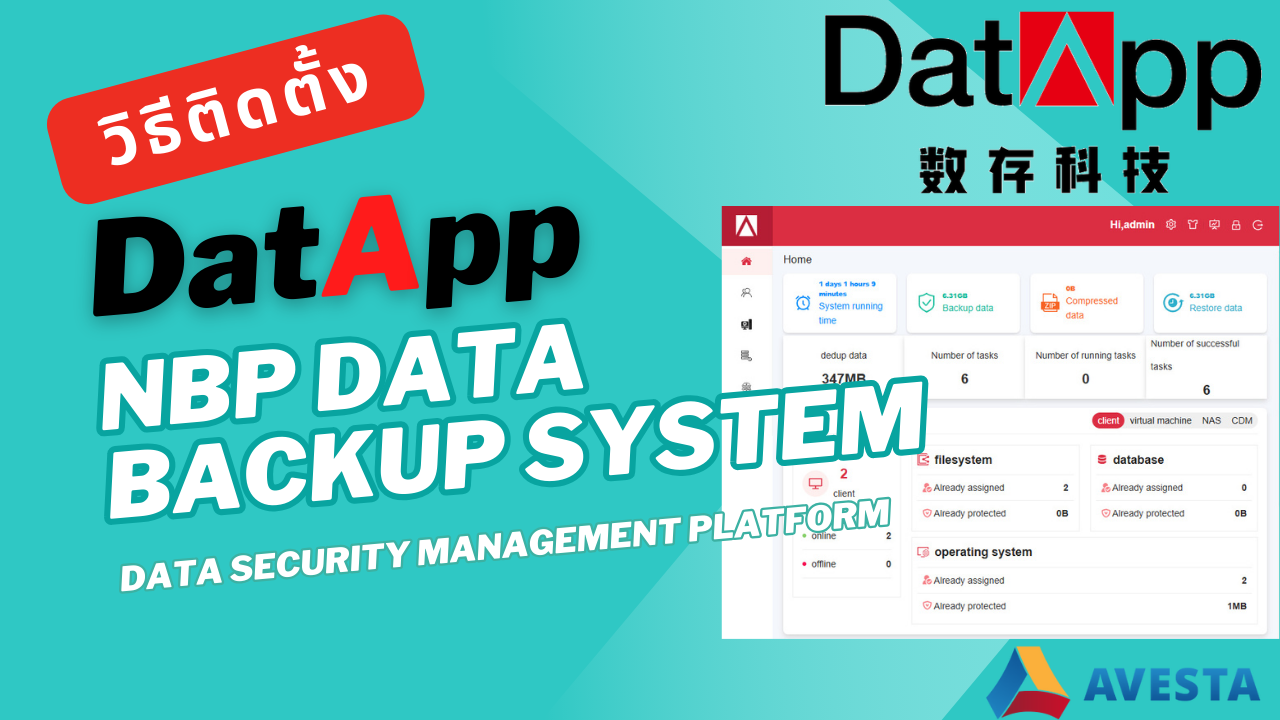
ในยุคดิจิทัลที่ข้อมูลเป็นทรัพยากรสำคัญขององค์กร การปกป้องและสำรองข้อมูลจึงเป็นสิ่งจำเป็น DatApp-NBP เป็นระบบสำรองข้อมูลที่ออกแบบมาเพื่อช่วยให้ธุรกิจสามารถป้องกันการสูญหายของข้อมูลและกู้คืนข้อมูลได้อย่างมีประสิทธิภาพ
ด้วยคุณสมบัติที่ทันสมัย DatApp-NBP รองรับการสำรองข้อมูลทั้งบนเซิร์ฟเวอร์ ฐานข้อมูล และระบบคลาวด์ ช่วยให้ผู้ใช้งานสามารถกำหนดค่าการสำรองข้อมูลอัตโนมัติได้ตามความต้องการ
บทความนี้จะแนะนำขั้นตอนการติดตั้ง DatApp-NBP อย่างละเอียด ตั้งแต่การดาวน์โหลดซอฟต์แวร์ไปจนถึงการตั้งค่า เพื่อให้คุณสามารถใช้งานระบบสำรองข้อมูลนี้ได้อย่างมีประสิทธิภาพ
วิธีติดตั้งระบบสำรองข้อมูล DatApp-NBP
1. ดาวน์โหลดแพ็กเกจติดตั้ง
-
ไปที่เว็บไซต์ทางการของ DatApp: datappglobal.com
-
ค้นหาและดาวน์โหลด แพ็กเกจติดตั้ง DatApp-NBP
2. เตรียมความพร้อมก่อนติดตั้ง
-
ตรวจสอบ ความต้องการของระบบ
-
สำรองข้อมูลสำคัญของคุณก่อนติดตั้งเพื่อป้องกันความเสียหาย
- เตรียม ISO image ได้แก่ CentOS Linux release 7.6.1810 (Core) หรือ openEuler-24.03-LTS-x86_64 ที่ Support ระบุตามคู่มือการติดตั้ง
3. การติดตั้ง
- ติดตั้งผ่าน Virtualization vmware
- ระบบที่ต้องการ Virtual Machine
– CPU:8C
– Memory: 32G
– System disk: 200G
– Data disk: 500G ( X 2 disk) - ตั้ง IP Address สำหรับ Server DatApp-NBP ให้เรียบร้อย
3.1 เปิด Server DatApp-NBP ในตัวอย่างจะใช้ CentOS Linux release 7.6.1810
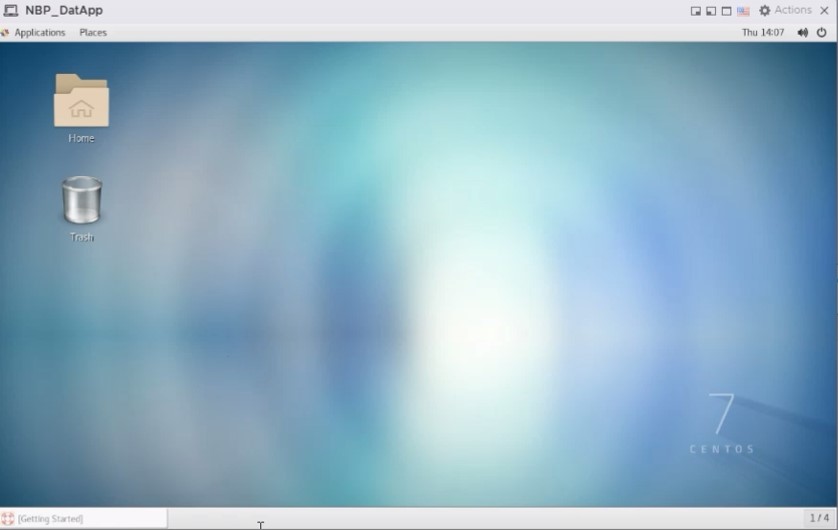
Server DatApp-NBP
3.2 ทำการอัพโหลด แพ็กเกจติดตั้ง DatApp-NBP ผ่าน Command Prompt ขึ้น Server หรือใช้ WinSCP ได้เช่นกัน
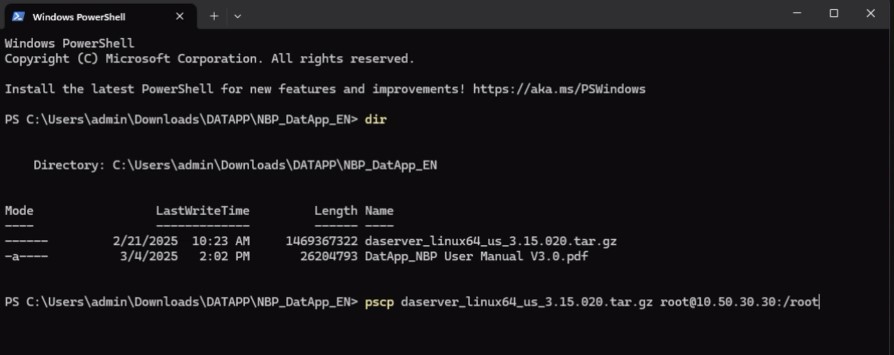
อัพโหลดแพ็กเกจติดตั้ง DatApp-NBP ขึ้น Server
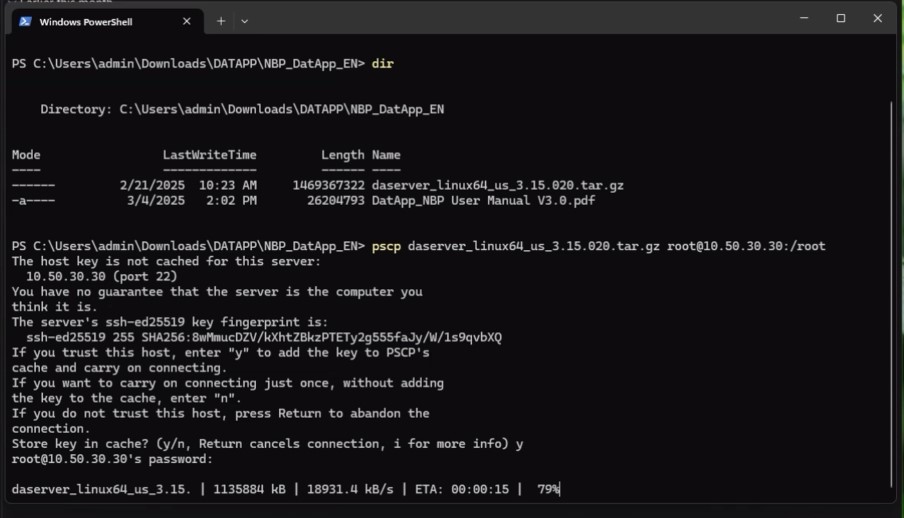
อัพโหลดแพ็กเกจติดตั้ง DatApp-NBP ขึ้น Server ให้ครบ 100%
3.3 เปิดโปรแกรม Putty แล้วรีโมทไปที่ DatApp-NBP Server และใช้คำสั่ง ll หรือ ls เพื่อเช็ครายละเอียด แพ็กเกจติดตั้ง DatApp-NBP ที่อัพโหลดขึ้นว่าเจอไหม
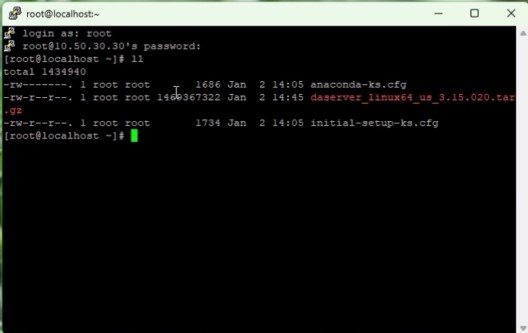
รีโมทไปที่ DatApp-NBP Server
3.4 ทำการแตก (unzip) แพ็คเกจการติดตั้ง ให้ใช้คำสั่ง: tar -zxvf เช่น tar -zxvf daserver_linux64_us_3.15.020.tar.gz
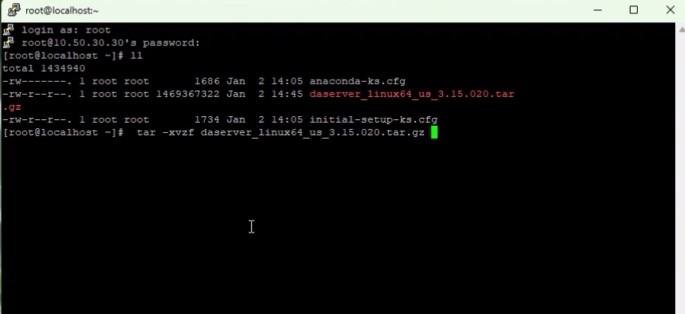
(unzip) แพ็คเกจการติดตั้ง
3.5 ทำการเข้าไดเรกทอรี ให้ใช้คำสั่ง: cd daserver_linux64
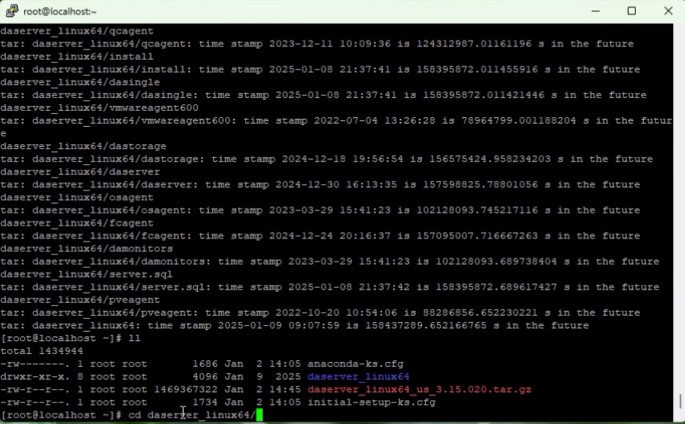
เข้าถึงไดเรกทอรี daserver_linux64
3.6 ทำการติดตั้ง ใช้คำสั่ง: ./install
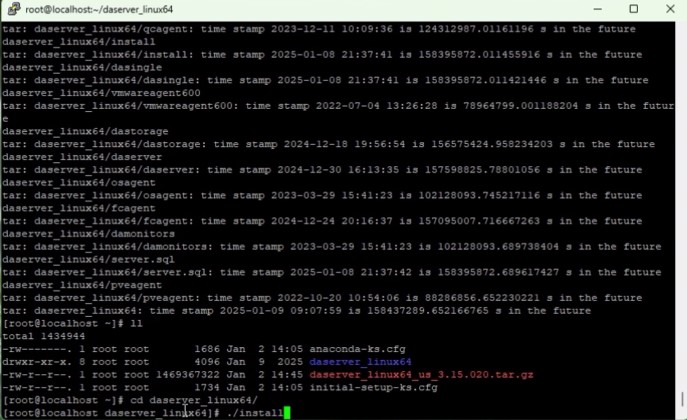
ทำการติดตั้ง
3.7 เข้าสู่ไดเรกทอรีการติดตั้ง เราแนะนำให้ใช้ไดเรกทอรีการติดตั้งเริ่มต้น /usr/local และกด Enter เพื่อเริ่มการติดตั้ง
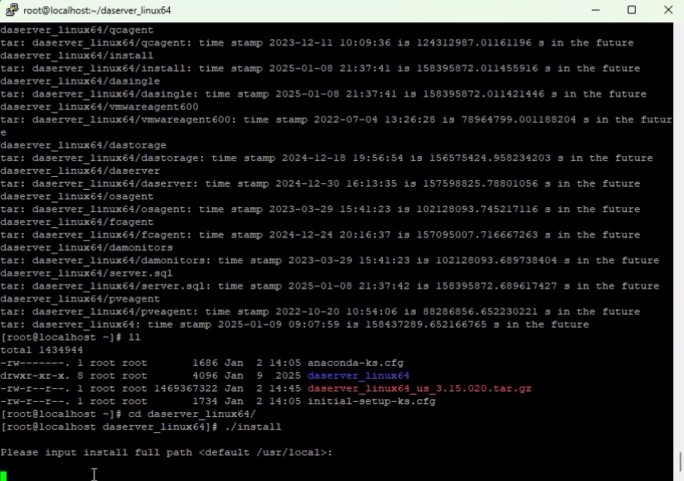
กด Enter เพื่อเริ่มการติดตั้ง
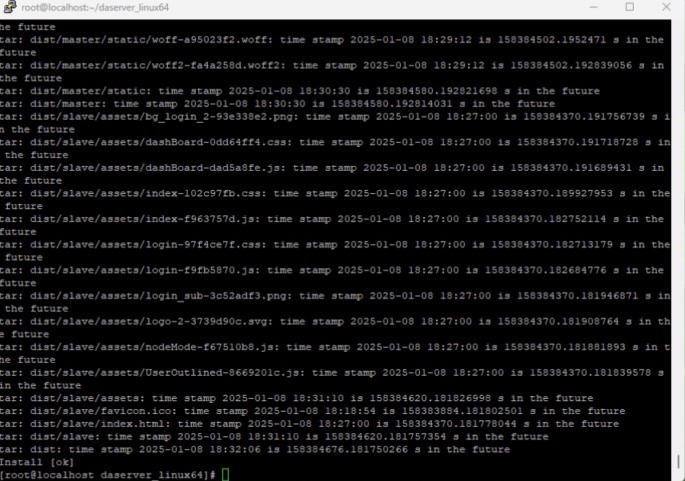
การติดตั้งเรียบร้อย
3.8 ทำการปิด firewall ใช้คำสั่ง systemctl stop firewalld.service
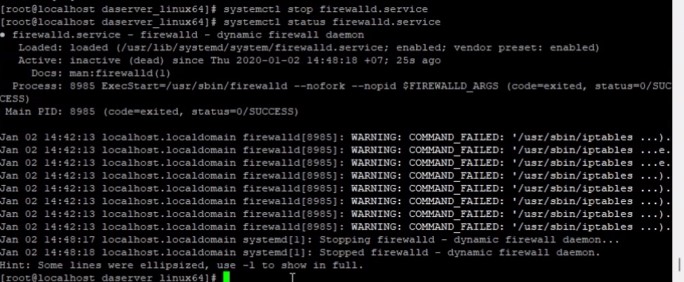
ปิด firewall
3.9 ทำการเปิดเว็บเบราเซอร์ แล้วใส่ IP address ไปแล้ว enter
*** การเริ่มต้นอนุญาตเฉพาะชื่อผู้ใช้: admin, รหัสผ่าน: Dat@pp30 เข้าสู่ระบบ
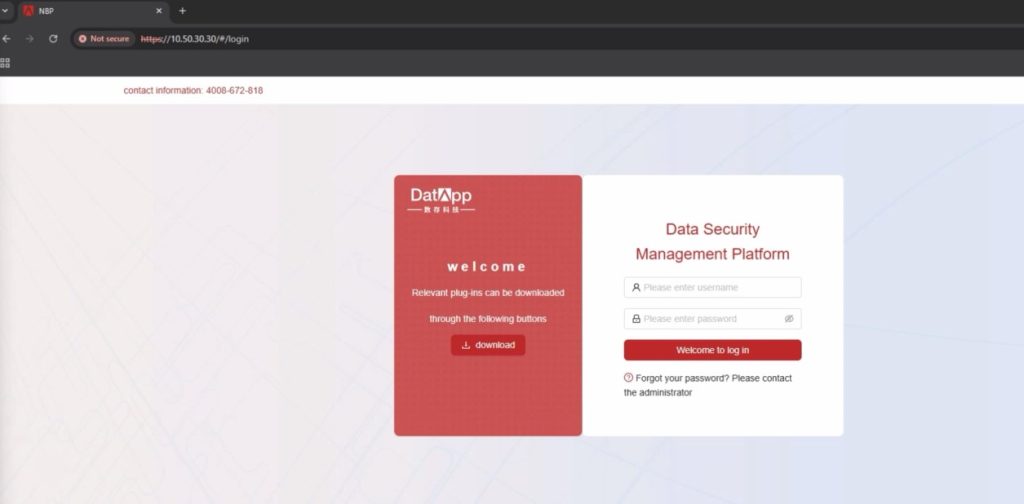
เข้าสู่ระบบ
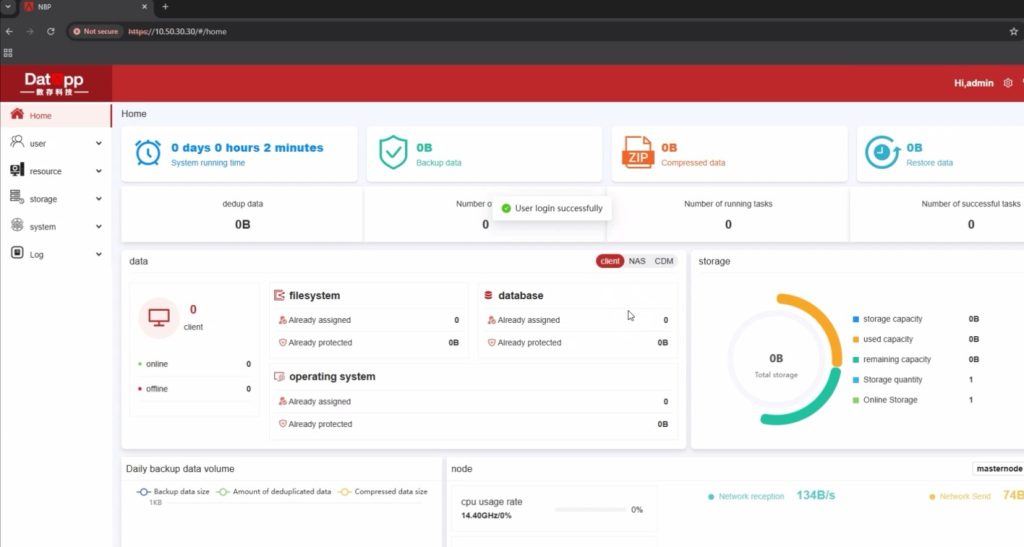
ระบบ DatApp-NBP Data Backup System
AVESTA ให้บริการทั้งงานขายระบบ System , Networks ติดตั้ง อัพเกรด Configure และอื่น ๆ หากท่านมีคำถามสามารถติดต่อเพื่อขอข้อมูลเกี่ยวกับการบริการของเราได้ตลอดเวลา ด้วยประสบการณ์ยาวนานนับสิบปี
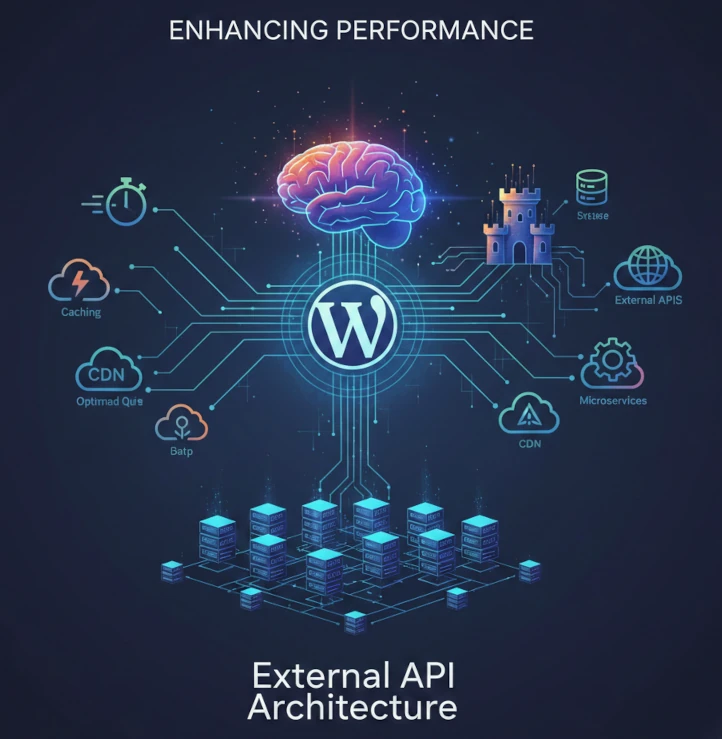
เพิ่มขีดความสามารถของ WordPress ด้วยการเชื่อมต่อ External API
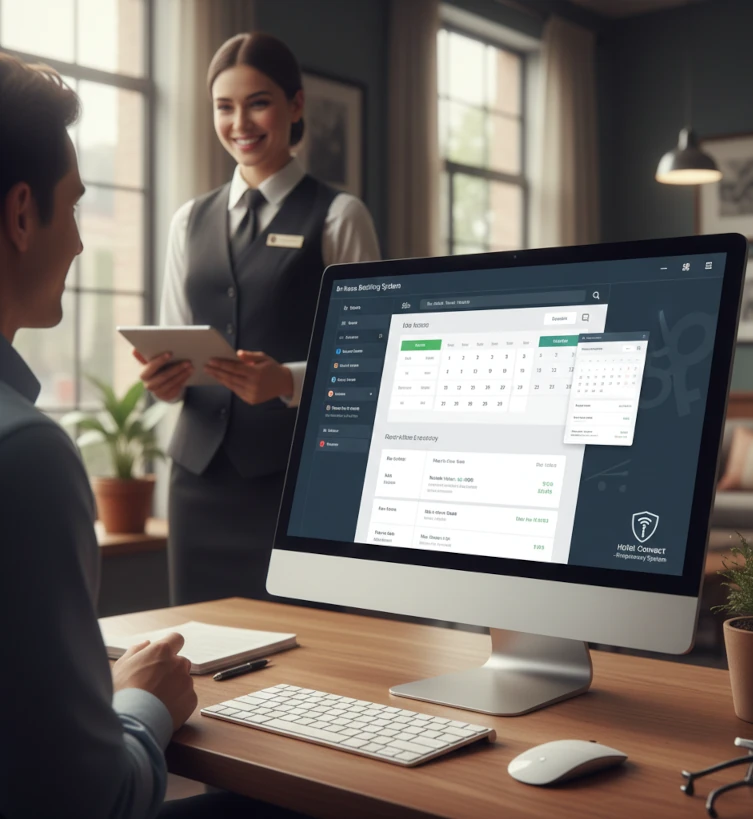
Private Branding Hotel/Property Reservation System

Edge Computing vs Cloud Computing
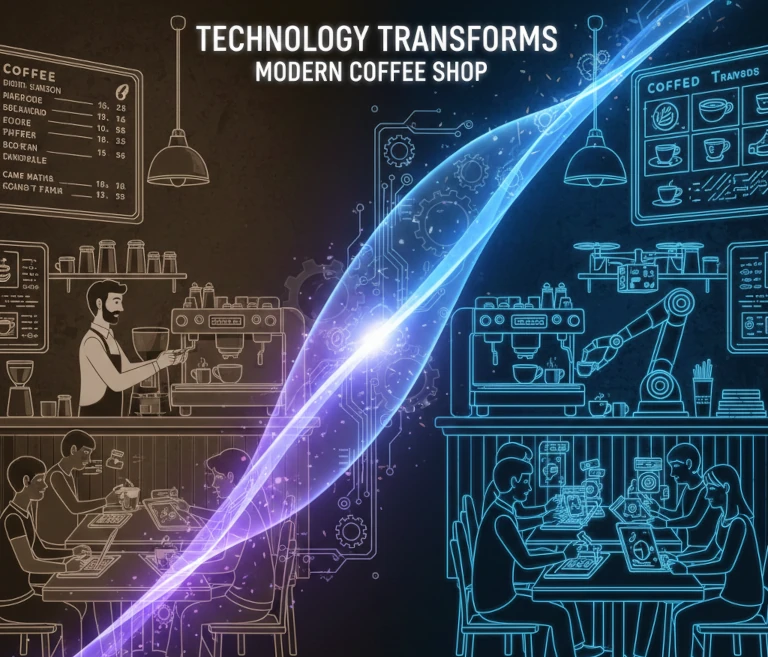
เทคโนโลยีได้เข้ามาเปลี่ยนโฉมร้านกาแฟได้อย่างไร
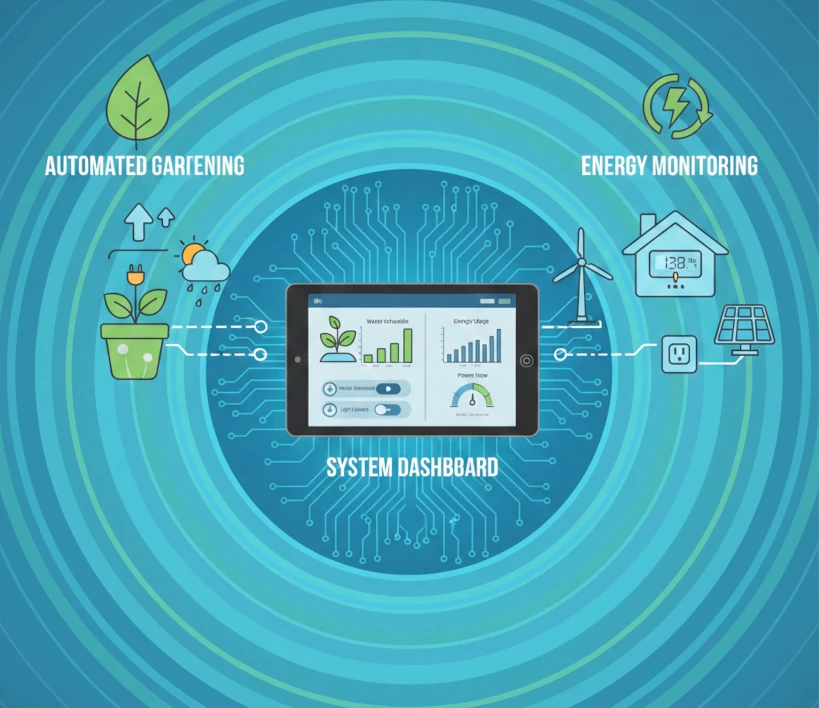
ทำไม IoT ถึงทวีความสำคัญขึ้น พบกับอย่างงานมอนิเตอร์พลังงานและสมาร์ทฟาร์ม






